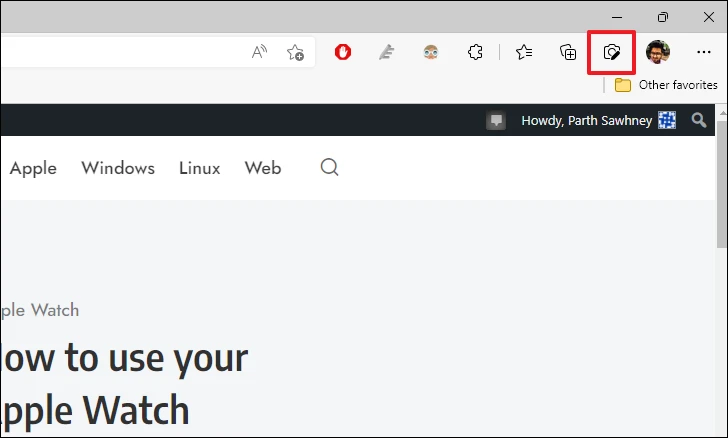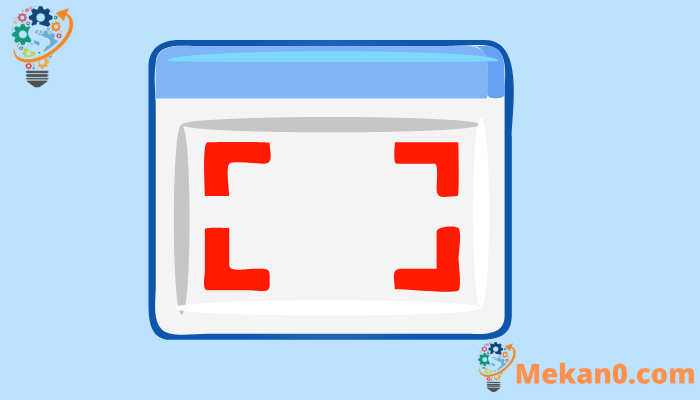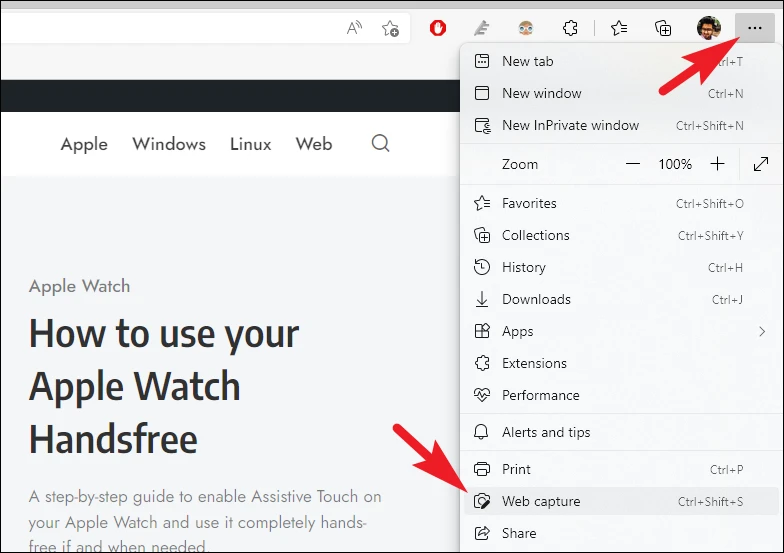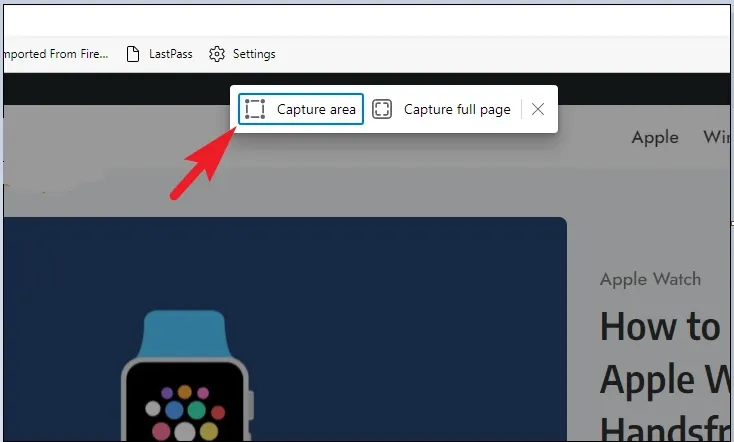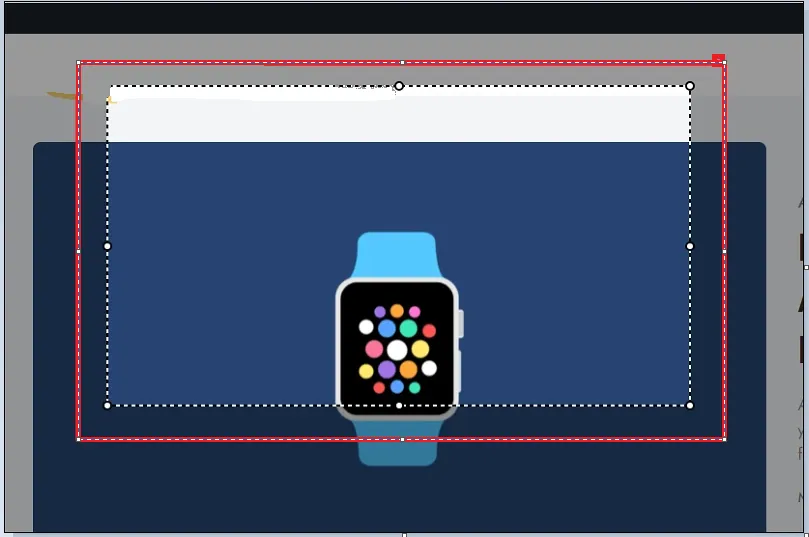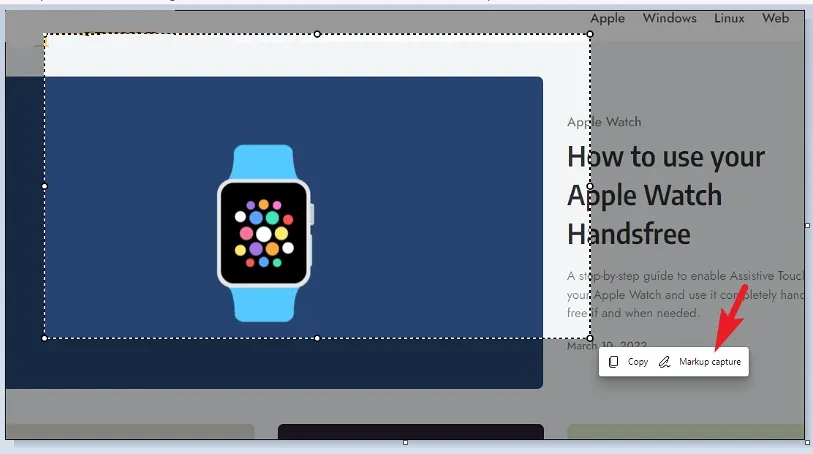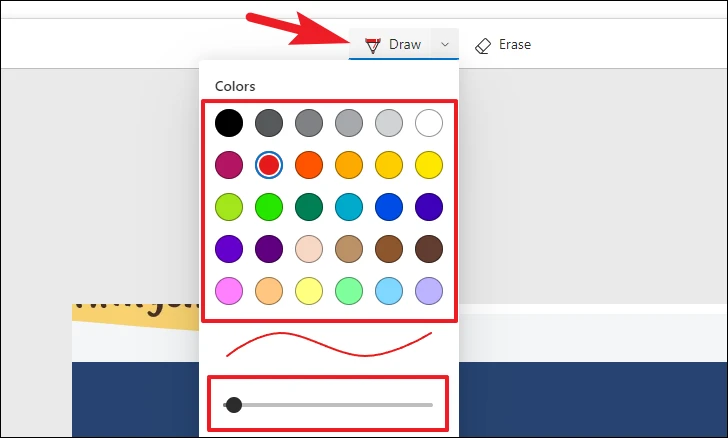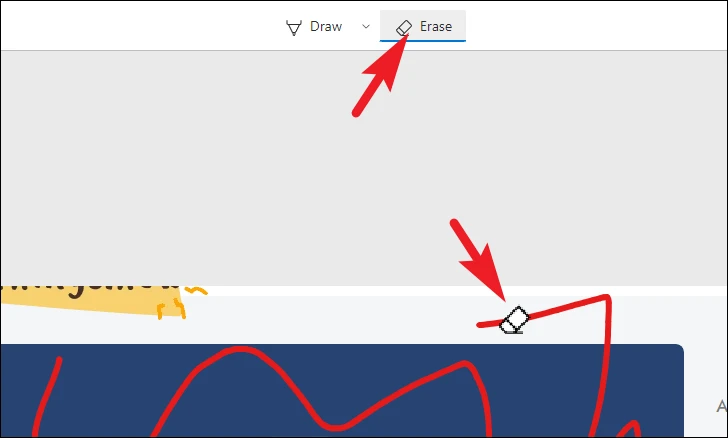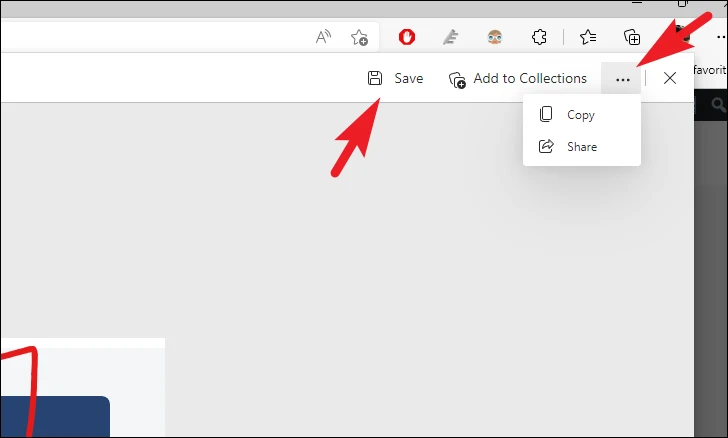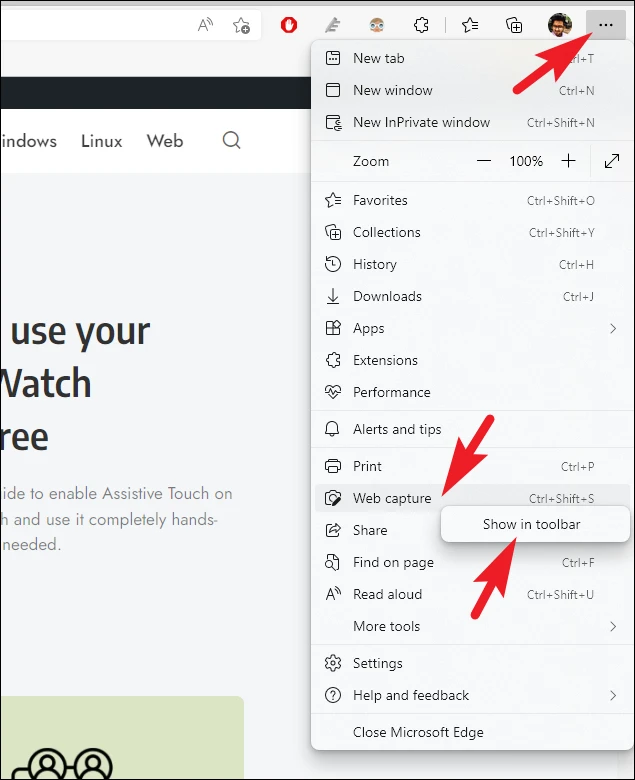דריקט און אַנאַטייט אַ סקרעענשאָט און ייַנטיילן עס עפערטלאַסלי ניצן די "וועב קאַפּטורע" שטריך אין Microsoft Edge.
נעמען אַ סקרעענשאָט איז זייער נוציק אין פאַרשידענע מאל, איר קען דאַרפֿן צו שיקן עמעצער אַ סקרעענשאָט וואָס ווייַזן ווו איר שטעלן אַ באַזונדער בלעטערער, אָדער איר קען וועלן צו ראַטעווען עטלעכע אינפֿאָרמאַציע געוויזן אויף דעם עקראַן אין דער צוקונפֿט, אָדער עס קען זיין אן אנדער מאָדנע זאַך . מעמע אַז איר ווילן צו טיילן מיט אַ פרייַנד וואָס איז נישט אין די געזעלשאַפטלעך מידיאַ וואָגן.
די נוצן קאַסעס זענען אַנלימאַטאַד, אָבער אָפט עפן אַ באַזונדער אַפּ צו נעמען סקרעענשאָץ דילייז אונדז אָדער לאָזן עס גאָר. צומ גליק, אויב איר נוצן Microsoft Edge ווי דיין טעגלעך לאָנטשער, איר קענען נוצן די "וועב קאַפּטורע" שטריך פון דעם בלעטערער צו נעמען סקרעענשאָץ לייכט.
וועב קאַפּטורע אַלאַוז איר צו נעמען פול-פאַרשטעלן סקרעענשאָץ און מכשירים צו אַנאַטייט די בילד אויב איר דאַרפֿן. אָבער, האַלטן אין מיינונג, זינט די וועב קאַפּטורע שטריך איז פאַסילאַטייטיד דורך דעם בלעטערער, איר וועט נישט קענען צו נעמען סקרעענשאָץ פון דעם בלעטערער.
ניצן די "וועב קאַפּטורע" שטריך אין עדזש צו גיט אַ סקרעענשאָט
איר קענען לייכט אַקסעס די וועב קאַפּטורע שטריך פֿון די פול מעניו אין די Microsoft Edge בלעטערער. דערצו, איר קענען אויך לייגן עס צו דיין מכשיר פֿאַר גרינג אַקסעס אויב איר ווילן צו נוצן די שטריך אָפט.
צו גיט אַ סקרעענשאָט מיט אַ וועב כאַפּן, גיין צו די אָנהייב מעניו און גיט אויף די עדזש טאַפליע ליגן אונטער די אינסטאַלירן אַפּפּס אָפּטיילונג. חוץ דעם, טיפּ ברעגאין דער רשימה צו דורכפירן אַ זוכן פֿאַר די אַפּלאַקיישאַן.
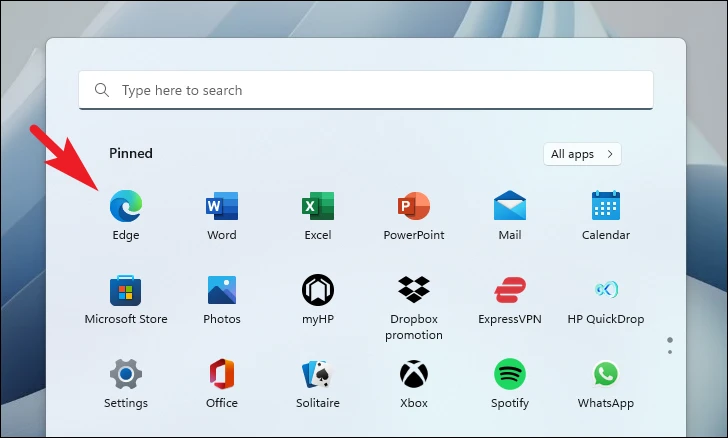
דערנאָך, אַמאָל איר זענט אויף די וועבזייטל פון וואָס איר ווילט נעמען אַ סקרעענשאָט, דריקט אויף די "עלליפּסיס" בילדל אין די שפּיץ רעכט פון דיין בלעטערער פֿענצטער צו אַנטדעקן די פול רשימה. דערנאָך, פֿון די פול רשימה, געפֿינען און גיט די "וועב קאַפּטורע" אָפּציע. אַלטערנאַטיוועלי, איר קענען אויך דריקן מיין שליסלען קטרל+ יבעררוק+ Sצוזאַמען אויף די קלאַוויאַטור צו אַרויסרופן עס. דעם וועט ברענגען אַרויף די וועב קאַפּטורע מכשיר אויף דיין פאַרשטעלן.
איצט, אויב איר ווילן צו גיט אויף אַ ספּעציפיש טייל פון דעם עקראַן, גיט די קאַפּטורע שטח קנעפּל. אַנדערש, אויב איר ווילן צו נעמען אַ פול פאַרשטעלן סקרעענשאָט, גיט די קאַפּטורע גאַנץ בלאַט קנעפּל צו פאָרזעצן.
אויב איר קלייַבן צו גיט אויף אַ ספּעציפיש טייל פון דעם עקראַן, אַ קראָסט שורה וועט דערשייַנען אויף דיין פאַרשטעלן. איצט, גיט און האַלטן די לינקס מויז קנעפּל און שלעפּן עס אַריבער דיין פאַרשטעלן צו סעלעקטירן דעם געוואלט געגנט. מעלדונג דעם קנעפּל אַמאָל די געגנט איז אויסגעקליבן.
ווען איר מעלדונג די מויז קנעפּל, אַ אָוווערלייד פּינטלעך וועט דערשייַנען אויף דיין פאַרשטעלן. אויב איר ווילן צו גלייך נאָכמאַכן און טיילן די סקרעענשאָט מיט דיין בילכער אופֿן, דריקט אויף די קאָפּיע קנעפּל. אַנדערש, אויב איר ווילן צו אַנאַטייט די סקרעענשאָט, גיט די Markup Capture קנעפּל צו פאָרזעצן. אויב די Markup Capture אָפּציע איז אויסגעקליבן, אַ באַזונדער פֿענצטער וועט עפענען אויף דיין פאַרשטעלן.
פון די סעפּעראַטלי געעפנט פֿענצטער, גיט די ציען קנעפּל צו אַנטדעקן די רשימה פון פארבן. דערנאָך, גיט צו אויסקלייַבן די קאָליר איר ווילן פון די פּאַליטרע. ווייַטער, שלעפּן די סליידער אַריבער צו פאַרגרעסערן די גרעב פון די מאַרקאַפּ טול.
איר קענט אויך אויסקלייַבן די סקאַנינג געצייַג דורך געבן אַ קליק דעם סקאַן קנעפּל. דערנאָך, צו נוצן די מעקן געצייַג, גיט און האַלטן די לינקס מויז קנעפּל און שלעפּן עס אַריבער די שורה פון מאַרקאַפּ איר ווילן צו מעקן.
אַמאָל איר זענט פאַרטיק מיט די אַנאַטיישאַנז צו דיין לייקינג, גיט די היט קנעפּל צו ראַטעווען די בילד אין דיין פעליקייַט דאַונלאָודז וועגווייַזער. אַנדערש, דריקט אויף די "עלליפּסיס" בילדל אין די שפּיץ רעכט פון די פֿענצטער צו אַנטדעקן די פול רשימה. דערנאָך, צאַפּן אויף די קאָפּיע צו צייכענען די בילד צו די קליפּבאָרד, אָדער צאַפּן אויף די ייַנטיילן קנעפּל צו טיילן די בילד מיט דיין בילכער אופֿן.
און אַז ס עס, אַזוי איר קענען גיט אַ סקרעענשאָט מיט עדזש און דעמאָלט טיילן עס לויט דיין ייבערהאַנט.
אין פאַל דיין רוטין ריקווייערז איר צו נעמען סקרעענשאָץ קעסיידער, איר קענען אויך שטיפט די "וועב קאַפּטורע" שטריך צו די עדזש מכשיר פֿאַר דיין יז פון קאַנוויניאַנס.
צו שטיפט "וועב קאַפּטורע" צו די עדזש מכשיר דריקט דעם "Ellipsis" בילדל אין דער אויבערשטער רעכט אָפּטיילונג פון דיין בלעטערער פֿענצטער צו אַנטדעקן די פול רשימה. דערנאָך, פֿון די פול מעניו, אויסקלייַבן די "וועב קאַפּטורע" אָפּציע און רעכט גיט אויף עס, און גיט אויף די "ווייַזן אין Toolbar" אָפּציע צו שטיפט עס צו די מכשיר.
וועב קאַפּטורע וועט איצט זיין פּינד צו דיין מכשיר, און איר קענען איצט אַקסעס עס גרינגער.